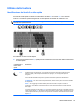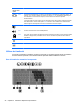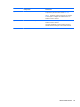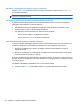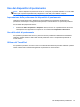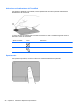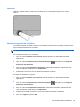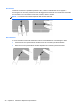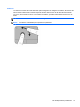HP Notebook Windows 7 Getting Started Guide
Selezione
Utilizzare i pulsanti sinistro e destro del TouchPad come i corrispondenti pulsanti di un mouse
esterno.
Movimenti supportati dal TouchPad
Il TouchPad supporta vari tipi di movimenti. Per utilizzare i movimenti del TouchPad, posizionare due
dita contemporaneamente sul TouchPad.
NOTA: I movimenti del TouchPad non sono supportati in tutti i programmi.
Per visualizzare la demo di un movimento:
1. Fare clic sull'icona Mostra icone nascoste nell'area di notifica, a destra della barra della
applicazioni.
2.
Fare clic sull'icona Dispositivo di puntamento Synaptics
, quindi fare clic su Proprietà
dispositivo di puntamento.
3. Fare clic sulla scheda Impostazioni dispositivo, selezionare il dispositivo nella finestra che
viene visualizzata, quindi fare clic su Impostazioni.
4. Selezionare il movimento di cui si desidera visualizzare una demo.
Per attivare e disattivare i movimenti:
1. Fare clic sull'icona Mostra icone nascoste nell'area di notifica, a destra della barra della
applicazioni.
2.
Fare clic sull'icona Dispositivo di puntamento Synaptics
, quindi fare clic su Proprietà
dispositivo di puntamento.
3. Fare clic sulla scheda Impostazioni dispositivo, selezionare il dispositivo nella finestra che
viene visualizzata, quindi fare clic su Impostazioni.
4. Selezionare la casella di controllo accanto al movimento da attivare o disattivare.
5. Fare clic su Applica, quindi su OK.
Uso dei dispositivi di puntamento 29